ルーターを保護することは、デバイスを保護することと同じくらい重要です
- ルーターがハッキングされると、インターネットを閲覧するための帯域幅が減少したり、誰かがインターネット トラフィックをスパイしたり、データを収集したりする可能性があります。
- パスワードを変更したり、ルーターをリセットしたり、手に負えなくなった場合は専門家の助けを求める必要があります.

- 盗難防止サポート
- ウェブカメラの保護
- 直感的なセットアップと UI
- マルチプラットフォームのサポート
- 銀行レベルの暗号化
- 低システム要件
- 高度なマルウェア対策保護
ウイルス対策プログラムは、高速、効率的、費用対効果に優れている必要があり、このプログラムにはすべてが備わっています。
それを見たら 帯域幅が占有されています、ルーターにアクセスできない、またはネットワーク上に認識されていないデバイスが表示される場合は、ルーターがハッキングされている可能性があります.
ここでは、このガイドでは、ハッキングされているルーターを探すためのすべての兆候と、問題を解決するために必要な手順について説明します.
ルーターがハッキングされたかどうかを確認するにはどうすればよいですか?
- ルーターにログインできない – ルーターにログインできない場合、ルーターがハッキングされています。 通常、ルーターにはデフォルトのログイン資格情報が付属しています。 初めてセットアップするときに資格情報を変更することをお勧めします。
- デバイスの制御を失った – 招待されていないゲストがコンピュータのマウスを動かし、アクションを実行し、個人情報にアクセスしようとします。
- インターネットの速度が遅い – インターネット接続が驚くほど遅い場合は、ネットワーク上に存在するデバイスを確認してください。 ルーターがハッキングされた場合、ハッカーはインターネットを使用して感染を広める可能性があります。
- 複数のデバイスにインストールされた疑わしいソフトウェア – 探します 不要なソフトウェアがインストールされている 電話、コンピューター、ラップトップ、またはネットワークに接続されたその他のデバイスで。 存在する場合は、デバイスも感染している可能性があります。
- DNS設定を変更しました – 見たら DNS 設定の変更 あなたが作っていないこと、それは兆候かもしれません。
- ランサムウェア メッセージまたは偽のウイルス対策通知 – ルーターがハッキングされているというランサムウェア メッセージまたはスケアウェアを受信した場合。 ハッカーがルーターの制御を奪い、金銭を要求しようとする可能性があります。 それらに支払う必要はありません。ルーターをリセットして、強力なログイン パスワードを作成してください。
- ネットワークに認識されないデバイスが追加されました – ルーターの Web インターフェイスで、ネットワークに接続されているデバイスのリストを開きます。 認識されていないものを探し、それらをネットワークから削除し、 パスワードを変更します。 使用していない場合は、リモート アクセスを無効にします。
ルーターがハッキングされた場合、どうすればよいですか?
以下の修正を適用する前に、以下で実行する必要があるいくつかの前提条件チェックがあります。
- ルートを電源プラグから外します。
- ルーターをリセットまたは電源を入れ直します.
- デバイスをネットワークから取り外します。
- 外付けドライブを取り外します。
ヒント
古いパスワードを、誕生日、記念日、配偶者の名前など、個人情報を含まないパスワードに変更します。 また、過去に使用した他のすべてのパスワードとは異なる必要があります。
1. ルーターの資格情報を変更する
ルーターをリセットしたら、提供されたデフォルトの資格情報を使用してルーターにログインします。 次に、ログイン時に管理者パスワードを一意の長いパスワードに置き換えます。
これは、将来のハッカー攻撃を回避する効果的な方法の 1 つになる可能性があります。 デモンストレーションの目的で、TPlink ルーターを使用しました。 次の手順を実行します:
- ルーターにログインします。
- に行く システムツールをクリックし、 パスワード.
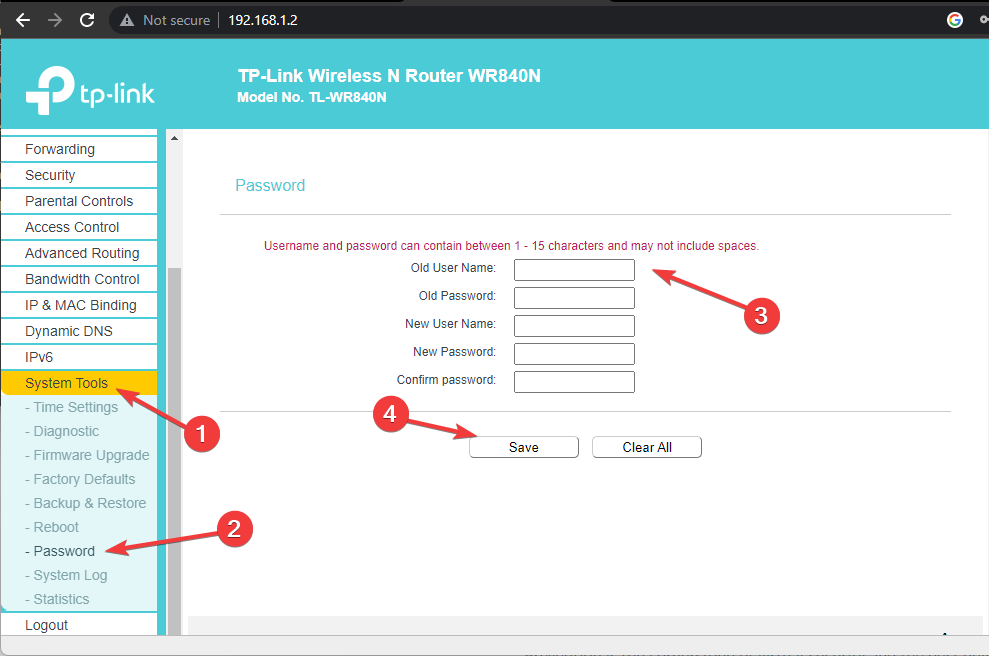
- 古いユーザー名、パスワード、新しいユーザー名とパスワードを入力します。 クリック 保存 をクリックして変更を行います。
2. Wi-Fi ネットワーク用の新しい SSID とパスワードを作成する
次のステップは、SSID (Service Set Identifier) の変更です。 デフォルトの SSID は通常、ハッカーが推測しやすいブランド名です。
古い SSID を新しい複雑で長い SSID に置き換えます。 また、パスワードを特殊文字とランダムな文字を含む一意のパスワードに置き換えます。
約 20 文字のパスワードを作成することをお勧めします。 TPlink ルーターの場合は、次の手順に従います。
- ルーターにログインします。
- に行く ワイヤレス設定をクリックし、 基本設定.
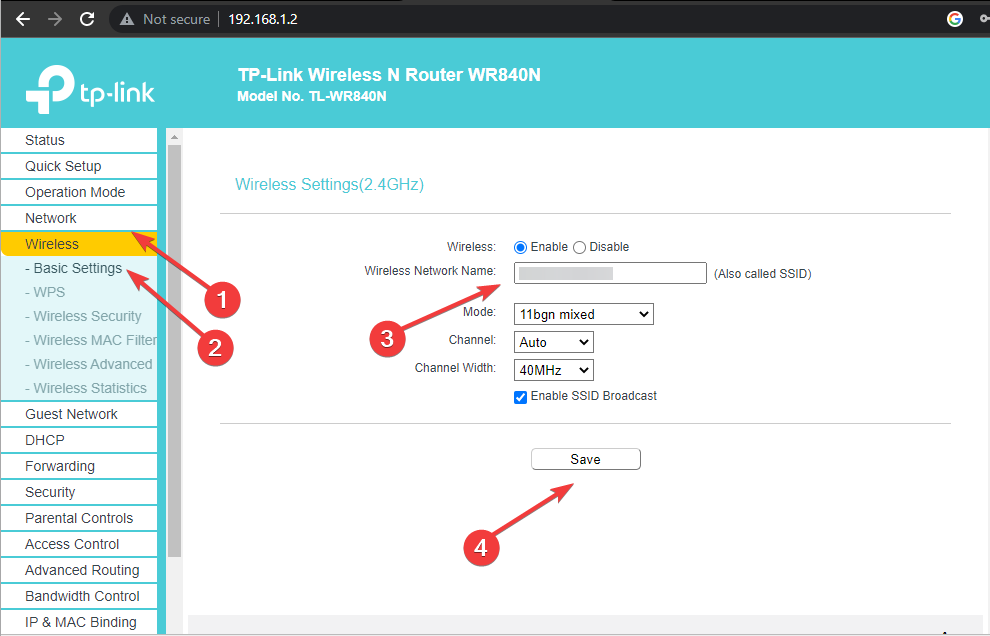
- Wi-Fi 名 (SSID) を変更し、 保存.
- 今向かって ワイヤレス セキュリティで、[ワイヤレス パスワード] の下のパスワードを変更し、 保存.
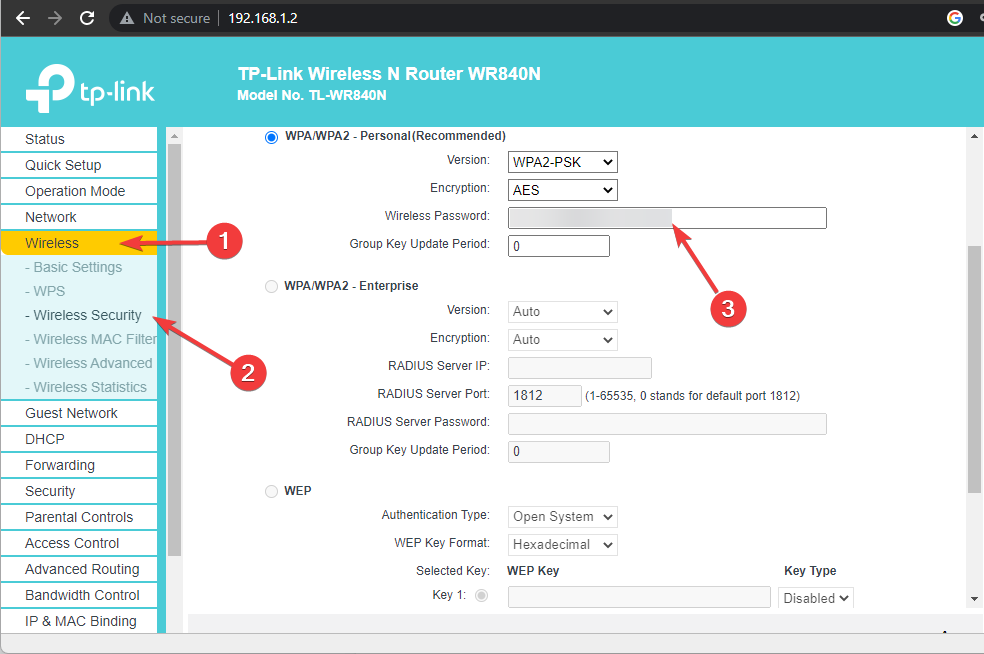
3. ルーターのファームウェアを更新する
ルーターのファームウェアをアップグレードすることは不可欠です。 自動更新するように設定することも、手動で更新することもできます。 TPLink ルーターの場合は、以下の手順に従います。
- TPLink の Web サイトにアクセスして、ファームウェアをダウンロードします。
- ルーターにログインします。
- に行く システムツールをクリックし、 ファームウェアのアップグレード.
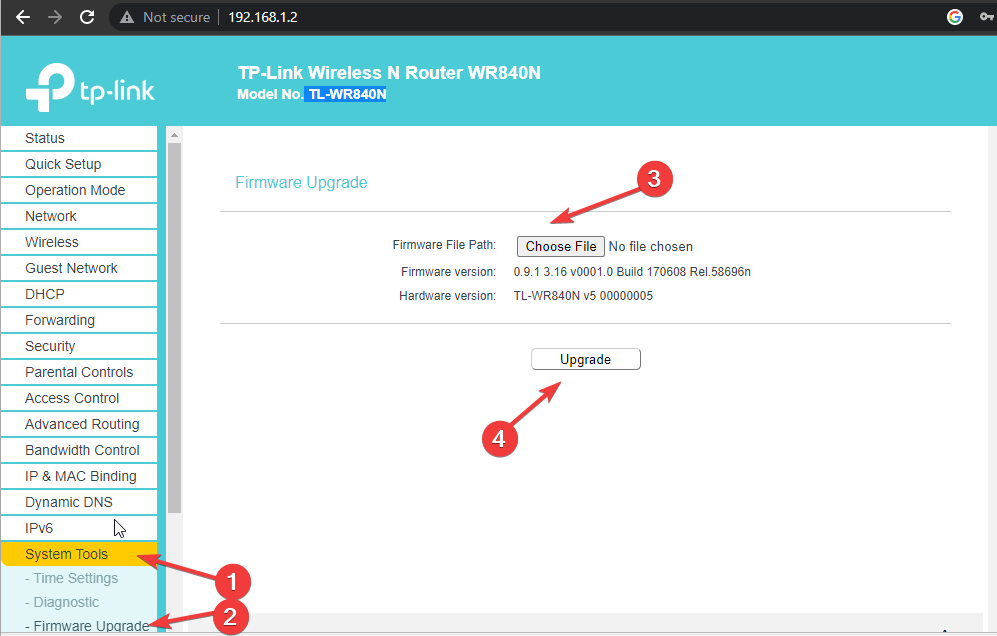
- [Choose File] をクリックして、ダウンロードしたファームウェア ファイルをアップロードします。
- クリック アップグレード.
- エラー 0x0000142: 5 つの簡単な手順で修正する方法
- Microsoft Edge でワークスペース機能を試す方法
ルーターがハッキングされたらどうなりますか?
1. 遅いインターネット
専門家のヒント:
スポンサー
一部の PC の問題は、特にリポジトリの破損や Windows ファイルの欠落など、取り組むのが難しいものです。 エラーの修正に問題がある場合は、システムが部分的に壊れている可能性があります。
マシンをスキャンして障害を特定するツールである Restoro をインストールすることをお勧めします。
ここをクリック ダウンロードして修復を開始します。
ハッカーがルーターを制御すると、ボットネット活動、別のネットワークへのマルウェアの配布、 クリプトジャッキング、インターネット便乗など。 したがって、知らないうちに帯域幅を占有したままにします。
2. インターネットトラフィックをスパイ
ハッカーがルーターにアクセスできるようになると、ネットワークに接続されているすべてのデバイスをスパイできます. 彼らはまた使用することができます パケット スニファー データを監視し、送受信データを追跡します。
3. 違法コンテンツへのアクセス
ハッカーはインターネット接続を使用して、違法なメディアや海賊版コンテンツをアップロードし、ダーク Web で使用することができます。
4. 個人データが危険にさらされている
全ての デバイスに保存されている個人データ パスワード、電子メールの資格情報、銀行の資格情報、ソーシャル メディア アカウントの資格情報、プライベート メッセージなど、ハッカーが利用できるようになります。 これらは、どのような方法でも使用できます。
5. マルウェアとウイルス、DDOS 攻撃の拠点
デバイスは脆弱であるため、攻撃者はマルウェアや悪意のあるコードをデバイスに挿入できます。 これは、ネットワーク全体を構成できます。 また、デバイスを使用して他のマルウェア攻撃を標的にすることもできます。
6. DNS ハイジャック
ハッカーも実行可能 DNS ハイジャック、訪問する予定のない Web サイトにユーザーを再ルーティングします。 通常、リダイレクトされた Web サイトはフィッシング Web サイトです。
7. すべてのデバイスは安全ではありません
ルーターがハッキングされると、ネットワークに接続されているすべてのデバイスが攻撃を受けます。 これは、すべてのデバイスが等しく危険にさらされていることを意味します。
したがって、ルーターがハッキングされているかどうかを知る必要があるのはこれだけです. 要約すると、ルーターを安全に保つには、次のことを確認することが不可欠です。 ネットワーク上にリストされているデバイスの数 常に複雑な SSID パスワードを使用してください。
これについて質問や懸念がある場合は、下のコメント欄で遠慮なくお知らせください。
 今すぐあなたの PC を守りましょう!
今すぐあなたの PC を守りましょう!
- ウェブカメラの保護
- マルチプラットフォームのサポート
- 低システム要件
- 一流のマルウェア対策保護

